win10开机任务栏卡死转圈的解决方法 win10开机时任务栏卡死怎么解决
有些用户在win10开机的时候点击任务栏就会卡死,鼠标一直转圈,这该怎么解决呢?今天小编就给大家带来win10开机任务栏卡死转圈的解决方法,如果你刚好遇到这个问题,跟着小编一起来操作吧。
方法如下:
方法一:重启电脑
1、最简单的就是先重启电脑。同时按下ctrl+shfit+esc键打开任务管理器,点击文件-运行新任务。勾选以系统管理权限创建此任务,在框中输入cmd点击确定。
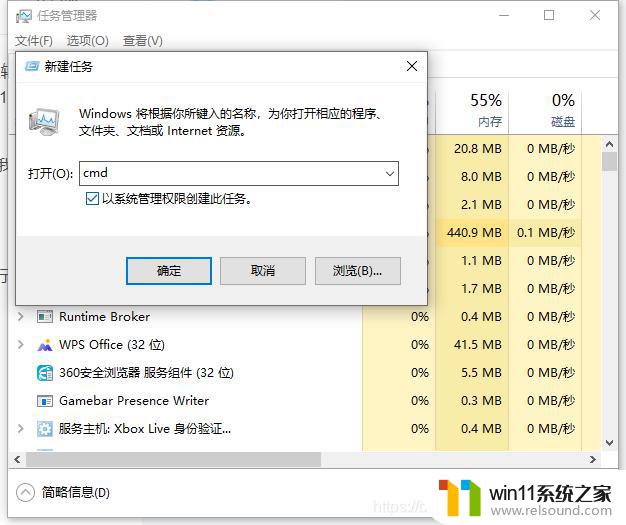
2、在CMD里输入shutdown -r -t 5(5秒后重启计算机),回车。重启电脑后,自己就好了。
方法二:重启资源管理器
按“Ctrl+Alt+Del”打开“任务管理器”,切换到“进程”选项卡。选中“Windows资源管理器”项,点击“重新启动”按钮。待”Windows资源管理器“重启完成后,再尝试右击任务栏看下恢复正常没。
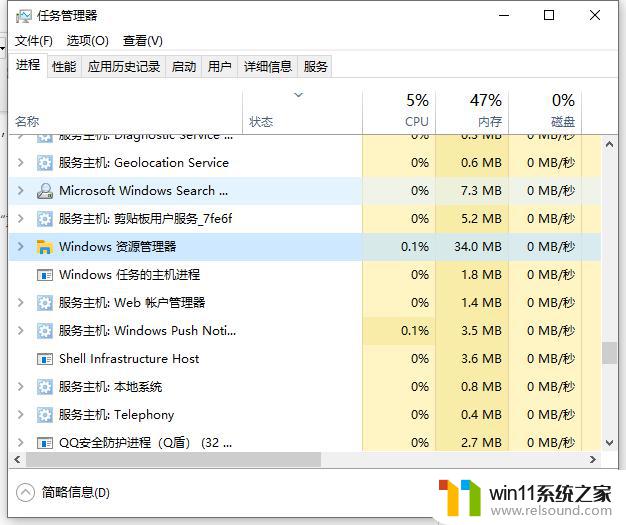
方法三:修复系统
1、同时按住win+X打开隐藏菜单,点击“Windows Powershell(管理员)” 。
2、随后,输入并执行以下代码【Get-AppXPackage -AllUsers | Foreach {Add-AppxPackage -DisableDevelopmentMode -Register “$($_.InstallLocation)\AppXManifest.xml”}】。
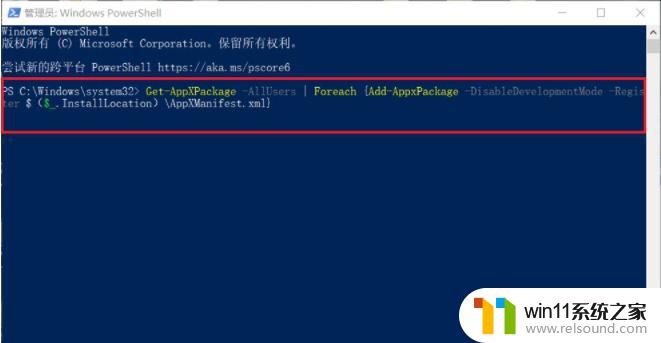
3、耐心等待“系统部署进程”操作的完成,整个过程大概需要2至10分钟左右的时间,完毕之后,再重新查看任务栏是否能使用。

以上就是win10开机任务栏卡死转圈的解决方法的全部内容,碰到同样情况的朋友们赶紧参照小编的方法来处理吧,希望能够对大家有所帮助。
win10开机任务栏卡死转圈的解决方法 win10开机时任务栏卡死怎么解决相关教程
- win10无法打开此安装程序包的解决方法 win10无法打开此安装程序包怎么办
- win10音量图标空白怎么办 win10不显示音量图标的解决方法
- 怎么去除win10开机密码 清除win10登录密码设置方法
- win10输入法不见了怎么办 win10如何解决输入法不见了
- windows10怎么定时自动关机 windows10设置自动定时关机方法
- win10操作中心怎么打开 win10打开操作中心的方法
- win10查看系统开放端口的方法 win10系统开发端口如何查看
- win10管理员权限删除文件夹的解决方法 win10需要权限才能删除文件怎么办
- 引用账号当前已锁定,且可能无法登录win10怎么解决
- win10打开应用弹出商店怎么办 win10打开应用总是会弹出商店处理方法
- win10不安全连接怎么设置为安全
- win10怎么以兼容模式运行程序
- win10没有wlan连接选项
- 怎么检查win10是不是企业版
- win10怎么才能将浏览过的记录不自动保存
- win10无法打开gpedit.msc
win10系统教程推荐